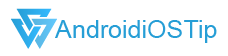如何從Samsung 手機上恢復已刪除或丟失的相片
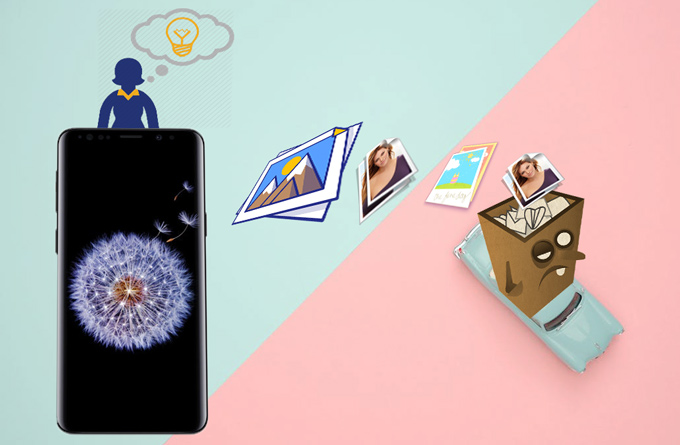
移動式攝像頭使我們能夠隨時隨地記錄我們的生活:美麗的風景、與家人和朋友的快樂時光、旅行的新奇事物等都可以很好地儲存在我們的移動裝置中。但是,你是否曾經遇到過意外刪除相片的經歷?你是否曾經因為丟失珍貴的相片而感到遺憾?你是否期待使用的工具,它可以幫助你從Samsung 手機或平板電腦上檢索丟失或永久刪除的相片檔案?
三星手機如何儲存相片?
為了了解Android 數據恢復軟體如何恢復手機上被刪除的相片,我們簡要的介紹一下三星手機是如何儲存相片的。我們手機上的相片儲存在SD 記憶卡或外部儲存卡中。許多人認為,一旦刪除相片,這些資料將永久刪除了。但是,人們通常在手機上執行的刪除操作只是讓系統修改檔案的位置表並釋放儲存空間。實際上,相片檔案的數據仍儲存在硬碟的數據區域中。當你執行刪除操作時,將不會真正清除這些數據,它們仍然以另一種形式存在於手機中。當寫入新的數據並覆蓋舊數據時,相片檔案將被真正刪除。
眾所周知,造成數據丟失的情況有很多,包括操作不當,還原原廠設定,意外遺失隨身的電子產品或遭受損壞,刷ROM 後螢幕不斷閃爍,ROOT 等,但是檔案的數據仍然物理儲存於內部儲存裝置中,直到被新數據覆蓋。所以你可以使用Android 數據恢復軟體進行復原。
方法1:如何在三星手機上恢復已刪除的相片
「Android 數據恢復」是針對Android 用戶的功能強大的數據恢復軟體。它可以直接掃描內部儲存空間、SD 記憶卡以及Google 雲端硬碟備份檔,以恢復從三星手機刪除或丟失的相片,而不會損壞原始數據。除此之外,你還可以在掃描後預覽並選擇已刪除的相片。除了數據恢復外,它還具有其他有用的功能,例如從損壞的螢幕裝置中恢復資料。總的來說,對於Android 用戶而言,這是一個不錯的資料救援工具。
支援的三星裝置:所有三星手機和平板電腦裝置,如Samsung Galaxy S5/S6/S7/S8/S9/S10+/S10e/S20/S21/S22,Samsung Note 7/8/9/10/20/21,Samsung Galaxy A50/A51/A60/A70/A80/J4+/J6+/A30s等。
從三星裝置直接恢復被刪除的相片
步驟1:下載和安裝Android 數據恢復
「Android 數據恢復」是一個電腦軟體,因此你需要下載並將其安裝在電腦上。安裝後,你將看到如下圖所示的畫面。對於三星數據恢復,你需要單擊「Android 數據恢復」選項。

步驟2:將手機連接到電腦
下一步是使用USB 連接線將三星手機連接到電腦。確保在電腦上正確安裝了Android USB 驅動程序。

步驟3:檢索前啟用USB 偵錯
啟用USB 偵錯可以讓這個軟體直接訪問手機。因此,它可以掃描和恢復手機中的檔案。如果你不知道USB 偵錯模式是什麼,則可能未啟用它。請按照詳細步驟手動啟用Android 手機的USB 偵錯模式。如果你未啟用USB 偵錯,則「Android 數據恢復」可能無法識別你的手機。
步驟4:允許超級用戶請求並掃描三星手機
如果出現一個彈出對話框,詢問是否有權限在有ROOT 的手機上啟動掃描過程。你只需在手機上按「確認」,直到它不再出現。
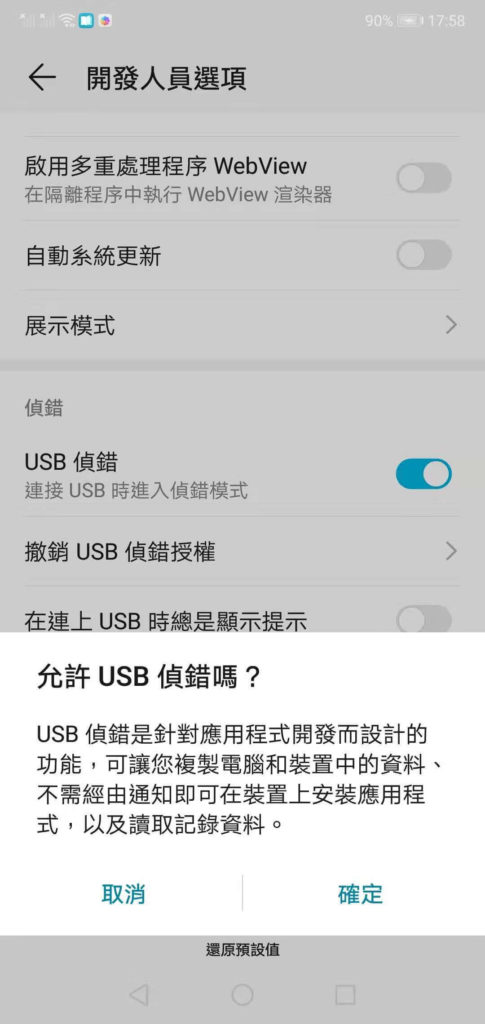
步驟5:選擇需要恢復的數據
你可以在軟體中選擇需要恢復的檔案類型,對於丟失的相片,只需要選中「相片」即可。並點擊「下一步」進行掃描。
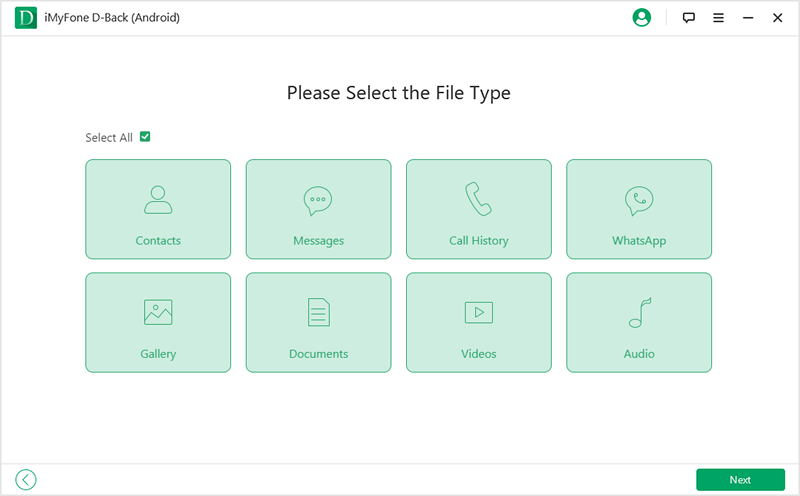
步驟6:預覽和恢復相片
根據數據大小,將需要幾分鐘來完成整個掃描過程。掃描後,所有丟失的相片檔案將可以預覽,並具有名稱,大小和刪除時間。你可以選中你想恢復的相片檔案,單擊「恢復」按鈕將刪除的相片儲存到電腦上。
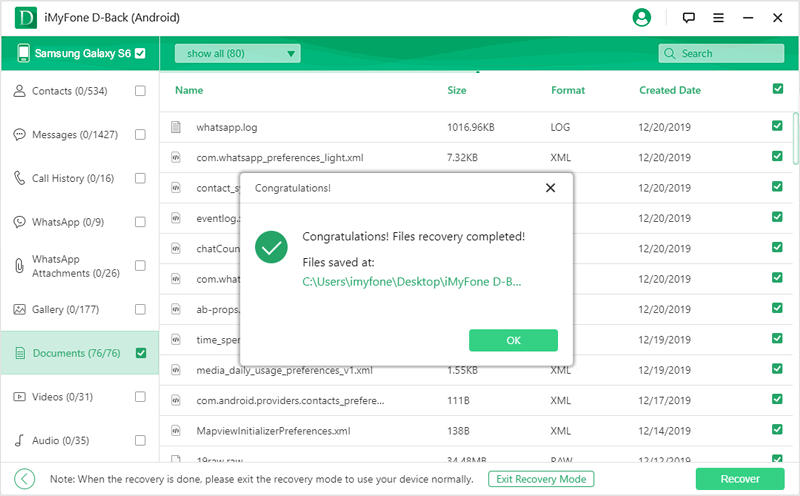
從Google 雲端硬碟中匯出三星手機上丟失的相片
如果你從三星手機上沒有檢索到被刪除的相片檔案,而你曾經為三星裝置上的數據創建了Google 雲端硬碟備份檔,此時,你可以透過「Android 數據恢復」軟體從Google 雲端硬碟中檢索備份檔的數據並匯出,這個過程十分簡單快捷。
步驟1:啟動「Android 數據恢復」軟體,並選擇「從Google 雲端硬碟恢復數據」。
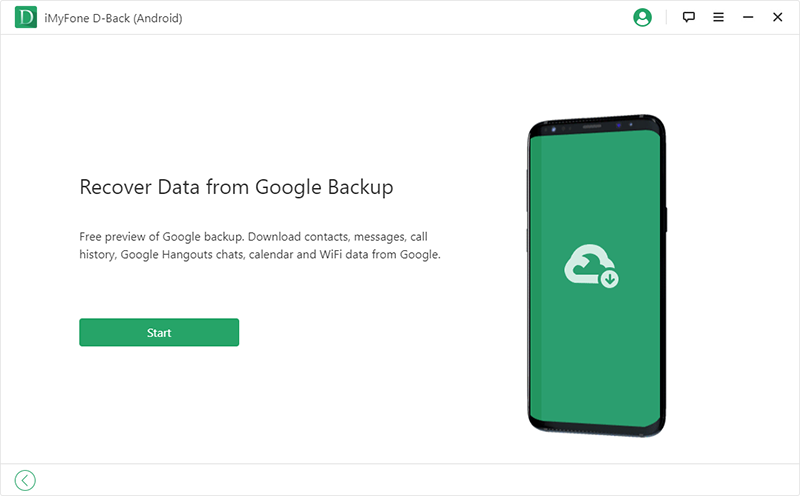
步驟2:登入你的Google 帳戶。
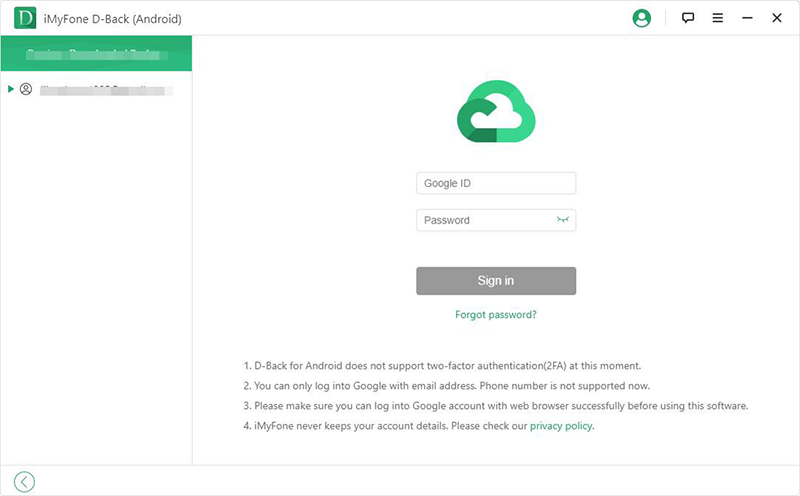
步驟3:當你成功登錄了Google 帳戶後,選擇你需要恢復的數據類型,這裡選擇「相片」,並點擊「下一步」按鈕進行檢索。
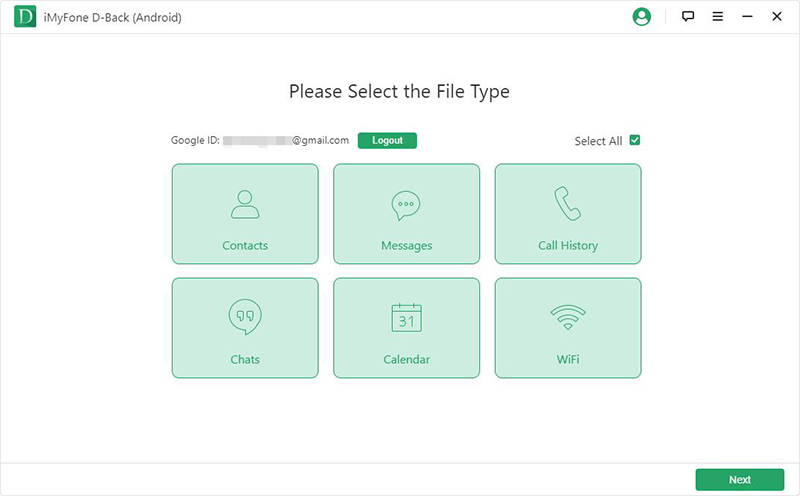
步驟4:當檢索結束後,你可以從軟體中選擇你想要匯出的相片檔案,並點擊「恢復」按鈕將相片匯出到電腦上。
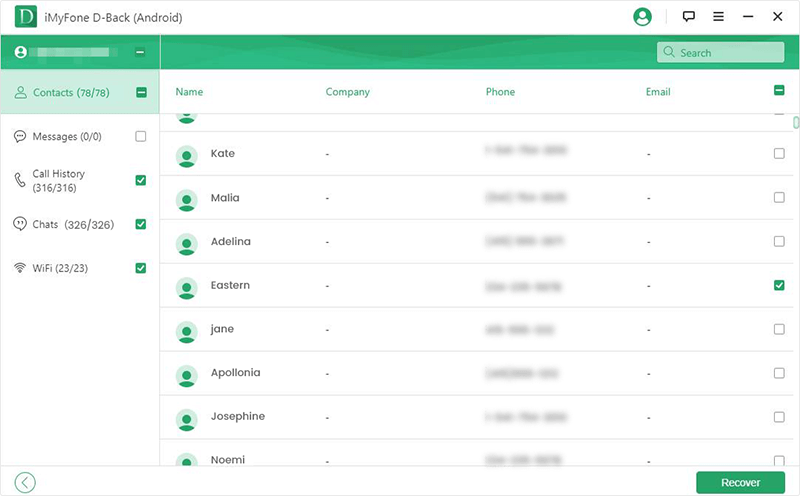
「Android 數據恢復」具有全面的功能,先進的數據恢復技術和友好的用戶界面;對於救援三星裝置上的數據,它絕對是一個理想的選擇。它可以快速掃描你的三星手機,還可以掃描外部記憶卡和Google 雲端硬碟備份檔,令你盡可能找到遺失的數據。如果你掌握了操作要領,就可以在意外刪除數據而造成的麻煩的時候,得到最大的幫助。
注意:
- 當你丟失了數據,請立即停止使用手機,否則被刪除的數據將被新創建的新數據覆蓋,這將使數據恢復工作更加困難。
- 確保你的裝置剩餘電量超過20%,以免在此過程中關機。
方法2:通過三星雲端硬碟恢復已刪除的相片
三星雲端硬碟是三星提供的一項備份服務,可幫助用戶在所有三星裝置(包括智能手機,平板電腦和筆記型電腦)上備份和還原數據。一旦在三星雲上啟用相片備份,你將永遠不會丟失任何令人難忘的相片。即使你不見了三星手機,登錄同一帳戶後也可以使用三星雲還原手機上的相檔。如果你已經在手機上啟用了這個功能,則三星雲是在三星裝置上恢復已刪除相片的最佳選擇。
步驟1:在手機的「應用程式」中打開「設定」。如果你之前已將數據備份到三星雲端硬碟,則可以輕鬆地將其還原。
步驟2:轉到「帳戶和備份」>「備份和還原」>「還原數據」。
步驟3:向下滾動並點選「相片」,來恢復已刪除的相片。
步驟4:點選熒幕底部的Restore(恢復)選項。你上次在雲端硬碟上備份中的所有相片檔案都將在三星手機上恢復。這個過程將需要幾分鐘到幾個小時,還原時間取決於雲端硬碟上有多少張相片。
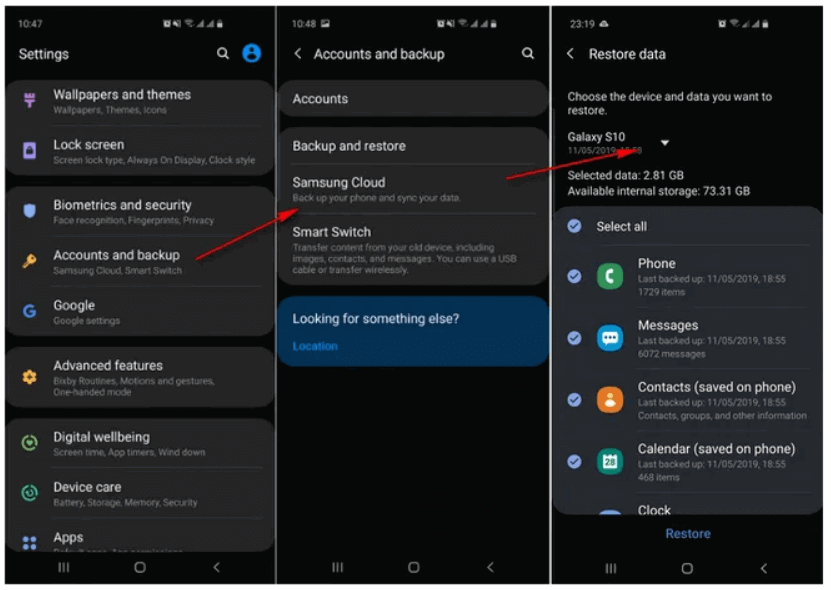
方法3:透過Smart Switch 恢復已刪除的相片
三星Smart Switch 可以將聯絡人、相片、簡訊等數據輕鬆從舊手機轉移至新的三星手機。Smart Switch 電腦版本具有兩個主要功能:數據備份和數據還原。因此,如果你曾經用Smart Switch 備份Samsung 手機上的資料,那麼很容易從以前的電腦備份檔中恢復已刪除的相片。
步驟1:要開始使用,請訪問此連結並在你的電腦上安裝Smart Switch。https://www.samsung.com/tw/support/app/smartswitch/
步驟2:將你的三星手機連接到電腦,然後打開Smart Switch。
步驟3:點擊「還原」選項以繼續。雙擊「更改數據以還原」選項,然後選擇你的相片。
步驟4:雙擊「確定」,然後選擇「立即還原」。等待幾分鐘,然後選定的相片將還原到你的三星手機中。
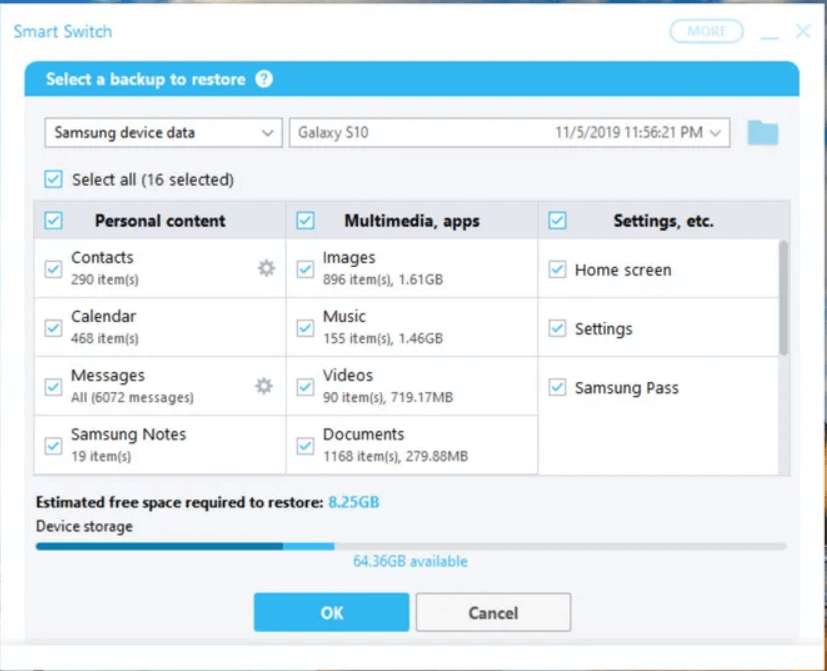
方法4:通過Google 雲端硬碟恢復已刪除的相片
Google 雲端硬碟是最受歡迎的雲端服務之一,所有Android 用戶均可免費使用。Google 雲端硬碟可讓你免費備份數據,包括大多數Android 手機上的相片。當你可以輕鬆地將相片儲存在谷歌云端影碟上,然後在任何其他裝置上訪問而不丟失相片時,Google 雲端硬碟非常方便。
注意:如果你已經在三星手機上安裝了Google 雲端硬碟程式,則相片的副本可能已經保存到雲中了。你所需要做的就是從你的三星手機或電腦登錄Google 帳戶。
請按照以下步驟恢復已刪除的相片,並使用Google 雲端硬碟備份檔將其恢復到你的三星手機上。
第1步:下載並在三星手機上打開Google 雲端硬碟程式。
第2步:點選你需要的相片即可還原。
第3步:按住它們,然後選擇「下載」選項來恢復你的相片。
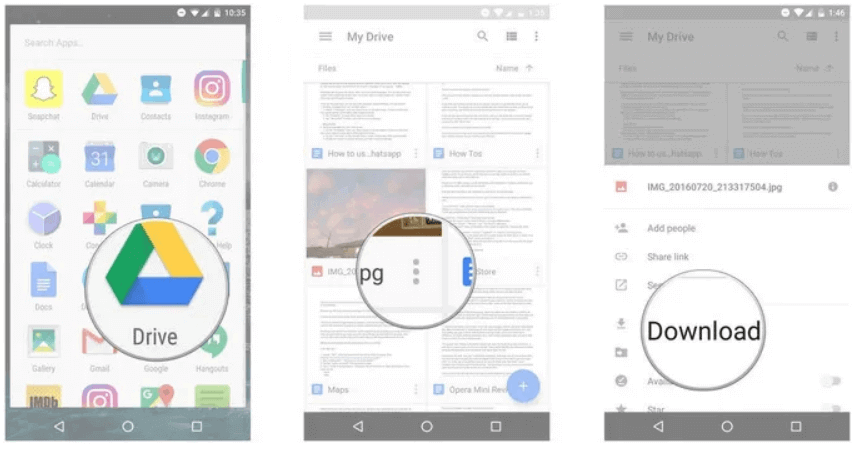
或者,你可以從電腦上的Google 雲端硬碟網址下載相片檔案,然後按照以下步驟操作:
步驟1:啟動電腦上的瀏覽器,然後訪問https://drive.google.com
步驟2:登入你用於將Samsung 手機備份相片到Google 雲端硬碟的帳戶。
步驟3:登錄後,你可以預覽所有上載的相片。選擇你想恢復的相片並下載。要下載多個檔案的話,只需按住Shift 或Ctrl 按鈕選擇多個檔案。
步驟4:完成後,右鍵單擊它們並開始下載。之後,你可以將手機連接到電腦,並將相片從電腦匯入到三星手機上。
結論
對於所有三星智能手機的用戶來說,進行備份是避免數據丟失的最重要方法之一。如果沒有備份就很難恢復已刪除的相片。當你不小心刪除了三星手機上的相片、簡訊、聯絡人或者WhatsApp 對話,你都可以使用「Android 數據恢復」幫助你輕鬆救回你遺失的數據。